Làm cách nào để di chuyển các email gốc sau khi chúng đã được trả lời trong Outlook?
Để quản lý thư mục Hộp thư đến một cách hiệu quả, một số người dùng Outlook có xu hướng di chuyển các email gốc vào một thư mục nhất định sau khi chúng đã được trả lời. Hướng dẫn này cung cấp một phương pháp giúp bạn giải quyết vấn đề này.
Di chuyển các email gốc sau khi chúng đã được trả lời bằng một công cụ tuyệt vời
Vì nó không thể được thực hiện với các quy tắc Outlook, ở đây chúng tôi đề xuất một công cụ hữu ích cho bạn - Trả lời hàng loạt email tính năng của Kutools cho Outlook. Sau khi sử dụng tính năng này để trả lời email, các email gốc sẽ được tự động chuyển từ thư mục Hộp thư đến sang một thư mục được chỉ định. Hãy làm như sau.
1. nhấp chuột Kutools > Trả lời hàng loạt > Tạo & Quản lý Mẫu Trả lời.
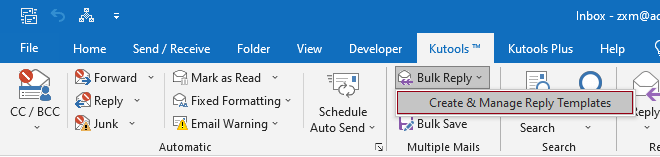
2. bên trong Tạo & Quản lý Mẫu Trả lời hộp thoại, bạn cần cấu hình như sau.
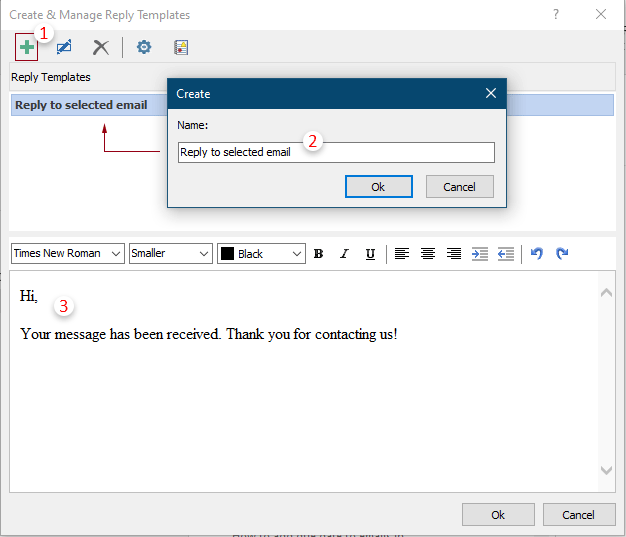
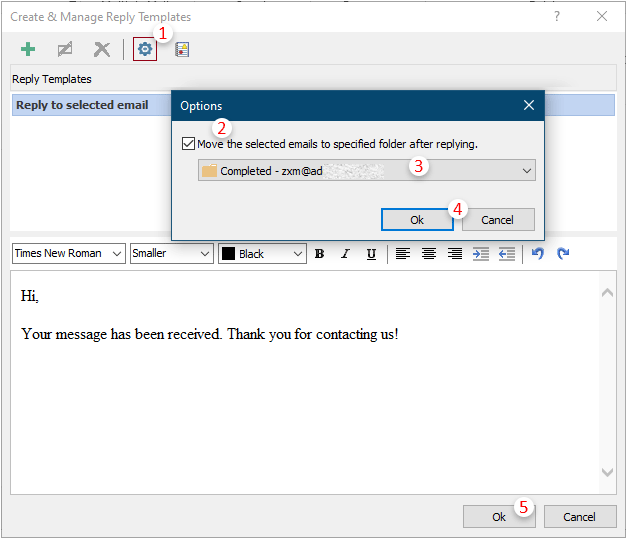
3. Chọn một email bạn sẽ trả lời, sau đó nhấp vào Kutools > Trả lời hàng loạt > Trả lời email đã chọn (nó là tên của mẫu bạn đã tạo ở bước 2).
Lời khuyên: Nếu bạn muốn trả lời nhiều email có cùng nội dung. Vui lòng giữ Ctrl và chọn từng email một.
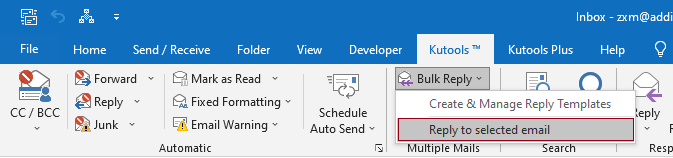
4. Sau đó đáp lại cửa sổ bật lên. Bạn có thể thấy rằng phần nội dung trả lời đặt trước được hiển thị trong cửa sổ. Nếu bạn không soạn bất kỳ nội dung nào trong bước 2, nó sẽ mở ra một ô trống đáp lại cửa sổ. Vui lòng sửa đổi nội dung và sau đó nhấp vào đáp lại .
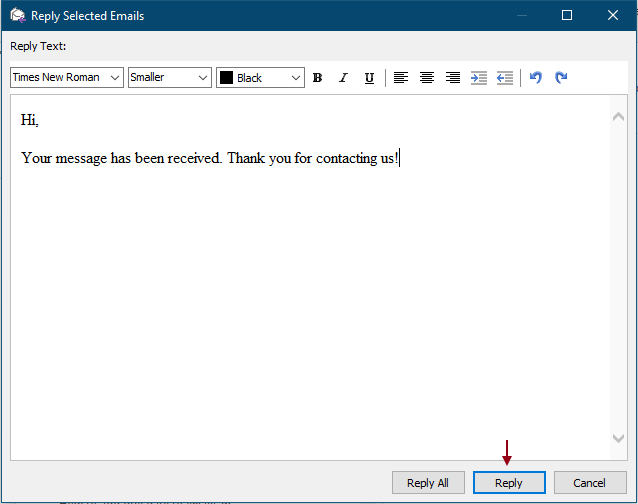
Sau khi nhấp vào Đáp lại, các email gốc sẽ được tự động chuyển từ thư mục Hộp thư đến sang thư mục được chỉ định.
Kutools cho Outlook bao gồm hơn 100 tính năng mạnh mẽ cho Microsoft Outlook. Dùng thử miễn phí không giới hạn trong 60 ngày. Tải về!
Công cụ năng suất văn phòng tốt nhất
Kutools cho Outlook - Hơn 100 tính năng mạnh mẽ để tăng cường Outlook của bạn
📧 Tự động hoá email: Vắng Mặt (Có sẵn cho POP và IMAP) / Lên lịch gửi email / Tự động CC/BCC theo quy định khi gửi Email / Tự động chuyển tiếp (Quy tắc nâng cao) / Tự động thêm lời chào / Tự động chia email nhiều người nhận thành các tin nhắn riêng lẻ hữu ích. Cảm ơn !
📨 Quản lý email: Dễ dàng thu hồi email / Chặn email lừa đảo theo chủ đề và những người khác / Xóa các email trùng lặp / Tìm Kiếm Nâng Cao / Hợp nhất các thư mục hữu ích. Cảm ơn !
📁 Tệp đính kèm chuyên nghiệp: Lưu hàng loạt / Tách hàng loạt / Nén hàng loạt / Tự động lưu / Tự động tách / Tự động nén hữu ích. Cảm ơn !
🌟 Giao diện ma thuật: 😊Thêm nhiều biểu tượng cảm xúc đẹp và thú vị hơn / Tăng năng suất Outlook của bạn với chế độ xem theo thẻ / Thu nhỏ Outlook thay vì đóng hữu ích. Cảm ơn !
👍 Kỳ quan chỉ bằng một cú nhấp chuột: Trả lời tất cả bằng tệp đính kèm đến / Email chống lừa đảo / 🕘Hiển thị múi giờ của người gửi hữu ích. Cảm ơn !
👩🏼🤝👩🏻 Danh bạ & Lịch: Thêm hàng loạt liên hệ từ các email đã chọn / Chia nhóm liên hệ thành các nhóm riêng lẻ / Xóa lời nhắc sinh nhật hữu ích. Cảm ơn !
Trên 100 tính năng Chờ đợi sự khám phá của bạn! Bấm vào đây để khám phá thêm.

